
Windows 10 的锁定屏幕是您登录到自己帐户前看到的第一屏,对于大多数用户来说它都非常实用。 通过个性化设置,用户不仅可以配置应用程序状态、自定义背景图像等多个选项,甚至还可以启用 Cortana 在 PC 锁屏时执行一些基本任务。
尽管 Windows 10 允许用户禁用锁定屏幕上的诸多功能,但操作系统还是缺少删除某些功能的选项,例如位于最右下角的「网络」按钮。通过点击该图标,任何人都可以直接断开当前 Windows 10 PC 的 Wi-Fi 无线网络连接。如果你在进行远程连接或下载东西时将系统锁定后离开,其它人是可以直接通过锁屏界面的「网络」图标将 Wi-Fi 断开或切换无线网络的哟。
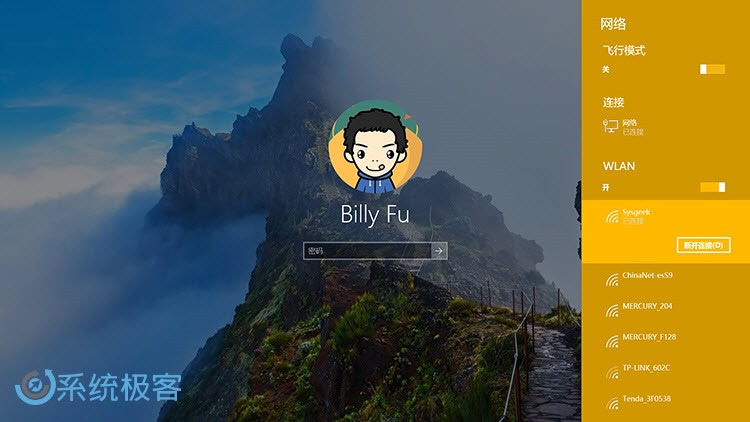
如果你希望 Windows 10 锁屏界面更加安全、更加私人化,可以像隐藏「密码显示」按钮一样通过更改注册表的方式从锁定和登录屏幕中移除「网络按钮」。
Windows 10登录界面隐藏「网络」按钮
此调整可防止用户在 Windows 10 锁定屏幕中查看和更改网络设置:
1 使用 Windows + R 快捷键打开「运行」— 执行 regedit 打开注册表编辑器。
2 导航到如下路径:
HKEY_LOCAL_MACHINE\SOFTWARE\Policies\Microsoft\Windows\System
3 在此项下新建一个名为 DontDisplayNetworkSelectionUI 的 DWORD (32 位)值,并将其值设置为 1 即可。
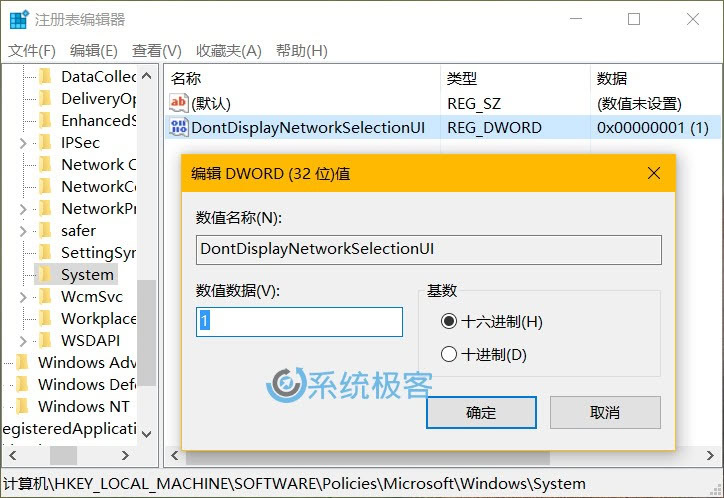
完成上述步骤后,可以看到 Windows 10 锁定或登录界面中已经不再显示「网络」图标,这有助于用户的登录体验更加私密。
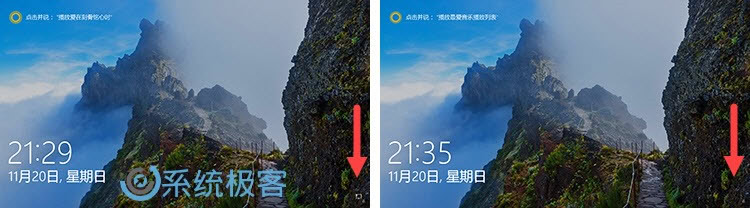







 CPU 的一些事
CPU 的一些事 Linux 的一些事
Linux 的一些事 Microsoft PowerToys
Microsoft PowerToys Microsoft Sysinternals
Microsoft Sysinternals




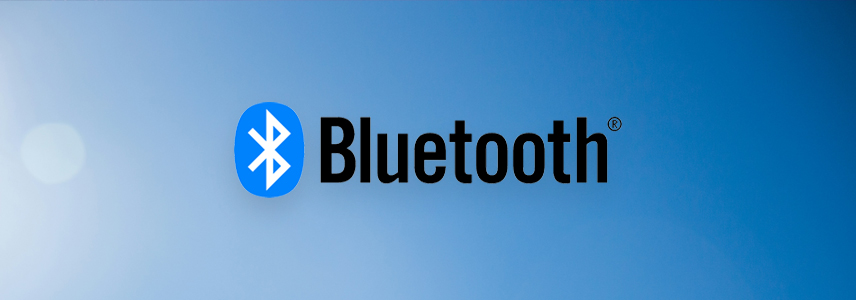

好文。很实用。远程的时候怕这个。